- 系统
- 教程
- 软件
- 安卓
时间:2021-07-31 来源:u小马 访问:次
使用Win11系统的用户经常会遇到各种电脑问题,输入法作为使用电脑过程中最常用的工具,能够帮助大家完成搜索与编辑等任务,经常文字输入时发现输入法不见了,按常用的CTRL+空格,CTRL+Shift统统无效!那么接下来小编就来向大家简单的介绍一下Win11系统输入法不见了的解决方法,希望大家会喜欢。
访问:
右键windows11开始菜单图标,点击计算机管理。

选择任务计划程序。
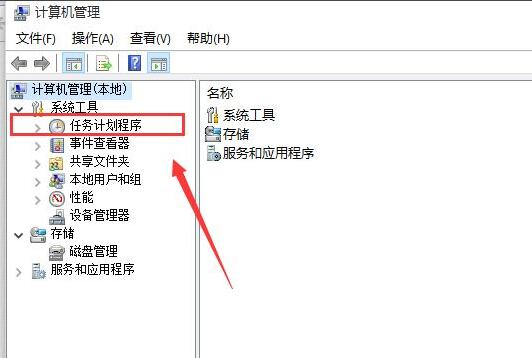
找到Windows目录下的TextServicesFramework文件。
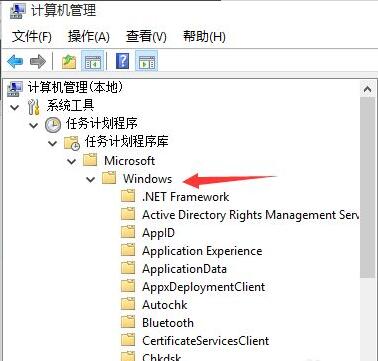
找到并选中右边窗口中的MsCtfMonitor选项。
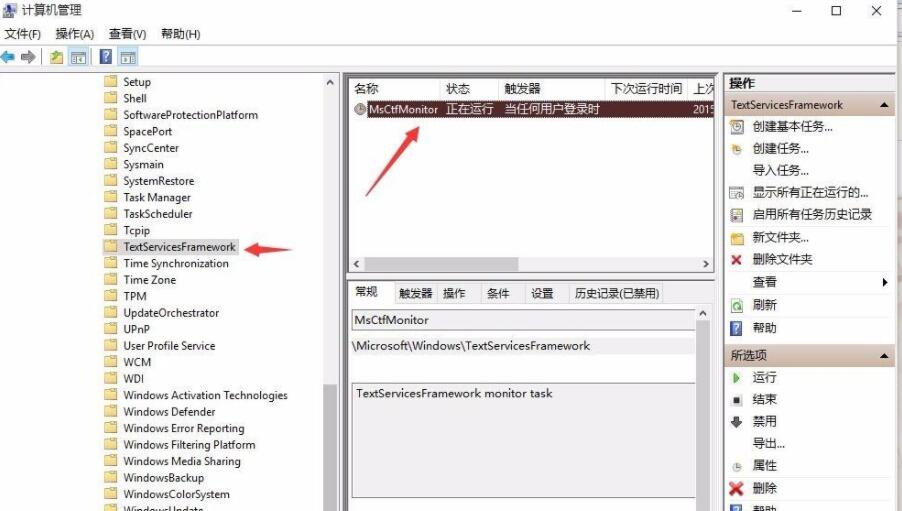
右键该选项,并点击运行。
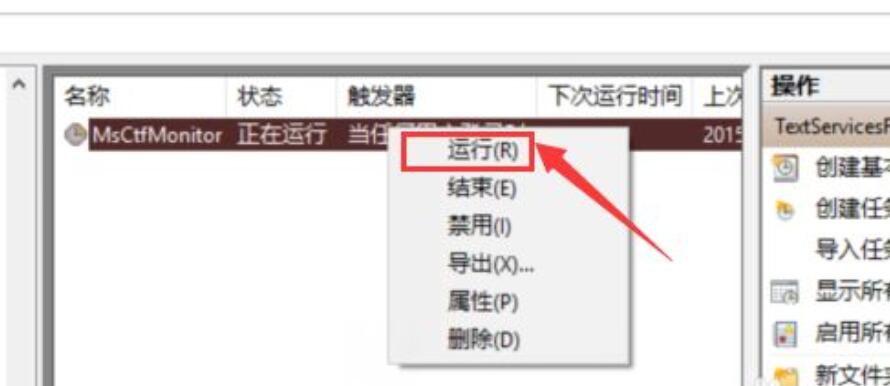
当此处显示正在运行任务时,表示运行成功。

保存后关闭窗口,就可以正常切换使用输入法了。
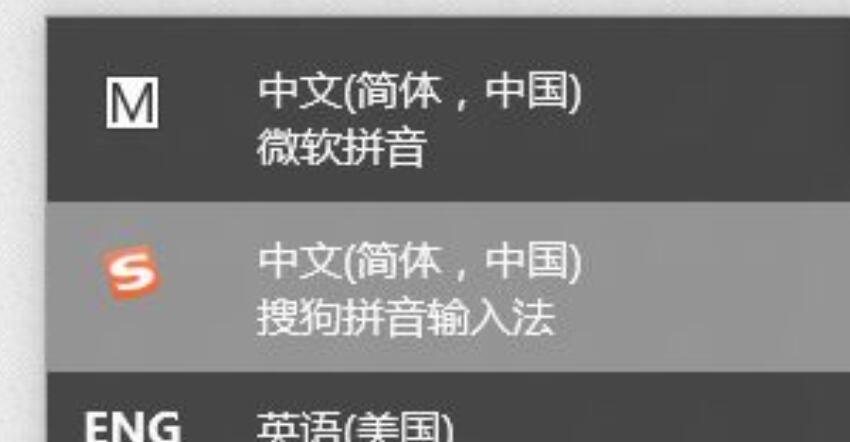
以上介绍的内容就是关于Win11系统输入法不见了的解决方法,不知道大家学会了没有,如果你也遇到了这样的问题的话可以按照小编的方法自己尝试一下,希望可以帮助大家解决问题,谢谢!!!!想要了解更多的Windows11技巧请关注Win10u小马~~~~





